先日登録した「Pinterest」についてのFacebookページとGoogle+ページを作りました。
Facebookページ
「Pinterestなんて簡単さ、なんてウソさ。」
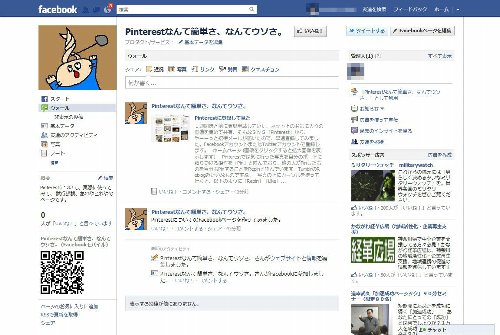
(画像をクリックすると拡大画像を表示します。一部ぼかしを入れています。)
Google+ページ
「Pinterestなんて簡単さ、なんてウソさ。」
問題は、、、
今後更新することがあるかどうか・・・
My関連エントリー
Pinterestに登録して見た at 2012.01.24
先日登録した「Pinterest」についてのFacebookページとGoogle+ページを作りました。
Facebookページ
「Pinterestなんて簡単さ、なんてウソさ。」
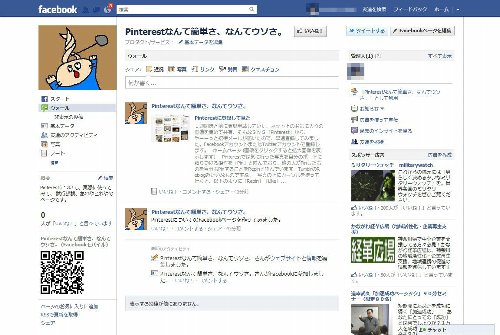
(画像をクリックすると拡大画像を表示します。一部ぼかしを入れています。)
Google+ページ
「Pinterestなんて簡単さ、なんてウソさ。」
問題は、、、
今後更新することがあるかどうか・・・
My関連エントリー
Pinterestに登録して見た at 2012.01.24
1週間ほど前に登録申請していた、ネット上のお気に入りの画像を集めて共有、そんなSNS「Pinterest」から、やーーっと招待メールが届いたので、早速登録してみました。FacebookアカウントまたはTwitterアカウントで登録します。
Pinterestでは気に行った写真を自分のボードに貼りつける操作を「Pin」と呼んでおり、他の人がPinしたものを自分もPinすることをRepinと呼んでいます。TumblrのReblogみたいなものですね。
写真の上にカーソルを持って行くと、以下のように「Repin」「Like」「Comment」の各ボタンが表示されます。

「Repin」をクリックすると以下のようなPin画面に。
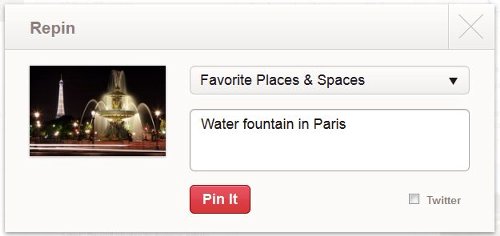
▼でPinするボードを選択します。
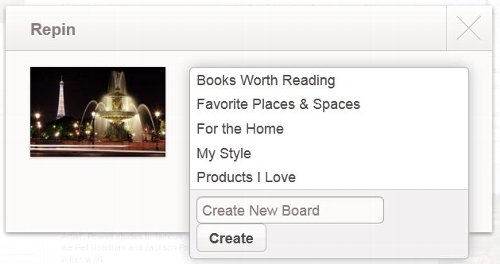
ブラウザにPinterestのブックマークレットを登録しておくことで、任意のサイトの画像をPinできます。
Google+の個別POSTページでPinterestのブックマークレットを起動して見ると、以下のように画像が表示されます。

(画像をクリックすると拡大画像を表示します)
写真の上にカーソルを持って行くと「Pin This」というボタンが表示されます。
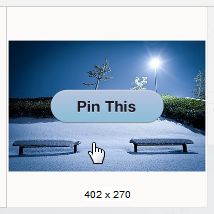
これをクリックすると先ほどと同じPin画面に。
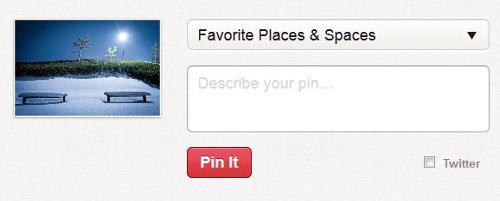
自分のボードページを見ると以下のようにPinした画像が表示されています。
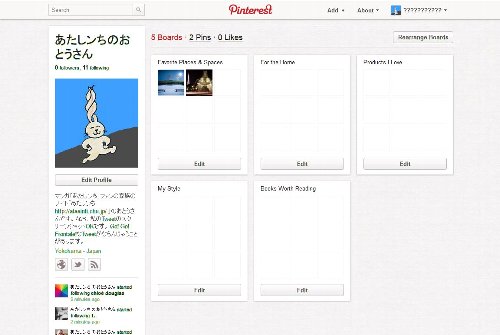
(画像をクリックすると拡大画像を表示します)
ボード上の画像をクリックすると以下のような個別Pinページに。
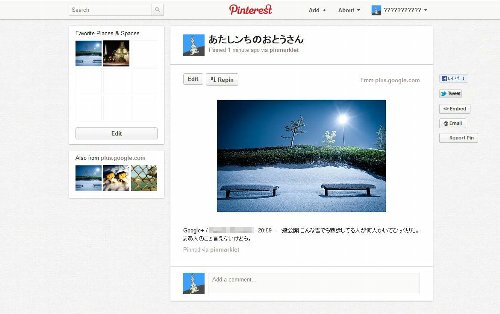
(画像をクリックすると拡大画像を表示します。一部ぼかしをいれています。)
複数の画像があるページでブックマークレットを起動すると、以下のように複数の画像が表示されるので、Pinしたい画像の上にカーソルを持って行って「Pin This」をクリックすることでその画像をPinできます。
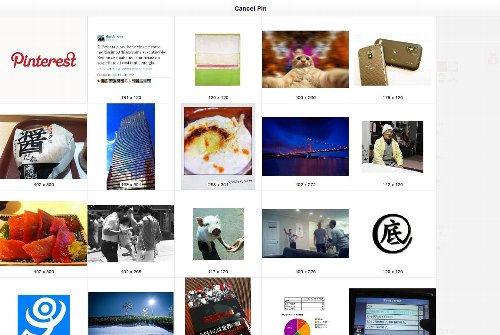
(画像をクリックすると拡大画像を表示します)
ところで今回、Twitterアカウントで登録したのですが、名前やProfileはTwitterから取得してくれます。後で変更も可能です。
ところが、右上のアカウントのところの名前が「???????」になっちゃってました。
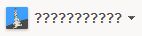
自分のボードページや個別Pinページではちゃんと「あたしンちのおとうさん」と表示されているんですけどね。
もしかして名前が日本語だと部分的にNGなのかなぁ。。。
ということで「atasinti」に変更しました。
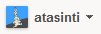
たしかに楽しいサービスだけど、巷で騒がれているほどすばらしいもんかなぁ、、、
そんな「Pinterest」なのでした。
なお、画像において特にぼかしなど入れておりませんが問題ありましたらご連絡ください。
また、Pinterestに登録申請すると招待されるまで結構待たされるようです。
登録済みの人に招待されるとすぐに入れるのかも。
招待希望の方がいらっしゃいましたら、ご連絡ください。
関連ブログ
Pinterest(ピンタレスト)とは?使い方を日本語解説
by 熊坂仁美.com at 2012.01.22
関連ニュース
話題沸騰! 「Pinterest」の3つのソーシャルな遊びかた
by Lifehacker at 2012.01.24